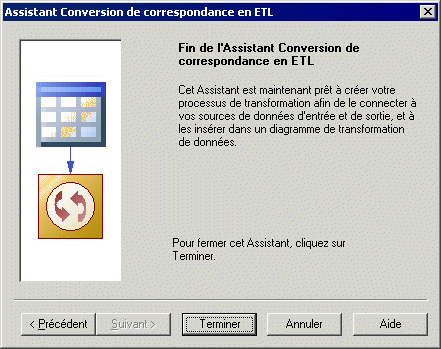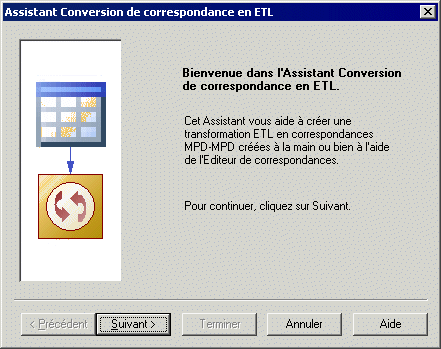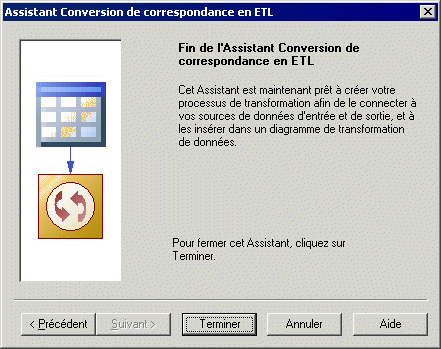Vous pouvez créer une transformation de données à partir d'une correspondance MPD-MPD en utilisant l'Assistant Conversion de correspondances en ETL. Ce dernier vous aide à configurer vos processus de transformation avec des MPD qui y sont connectés en tant que sources de données d'entrée et de sortie, ainsi que des diagrammes de transformations de données de base avec les entrées et sorties de données appropriées, de même que les actions appropriées.
L'Assistant Conversion de correspondances en ETL peut être lancé à partir du menu Outils et à partir du menu contextuel d'une base de données cible dans le ou les MPD associés qui contiennent des correspondances, certaines pages peuvent donc ne pas être disponibles selon le mode de lancement employé.
- Sélectionnez pour lancer l'Assistant Conversion de correspondances en ETL, puis cliquez sur Suivant pour passer à l'étape suivante.
- La page Sélection des bases de données vous permet de spécifier la base de données cible contenant des correspondances. Vous pouvez :
-
Créer une nouvelle base de données dans votre MFI en saisissant un nouveau nom dans
la zone Base de données cible.
-
Sélectionner une base de données existante dans la liste des bases de données disponibles en cliquant sur l'outil Sélectionner une base de données.
Faites votre sélection, puis cliquez sur Suivant.
- La page Modèles cible permet de sélectionner les modèles cible depuis lesquels les
informations de correspondance doivent être extraites, et qui serviront comme cibles pour
la transformation. Les modèles attachés à la base de données précédemment sélectionnée
sont sélectionnés par défaut. Vous pouvez cliquer sur l'outil Ouvrir un modèle afin de
sélectionner d'autres fichiers de modèle.
Faites votre sélection, puis cliquez sur Suivant.
- La page Processus de transformation permet de sélectionner le processus de transformation à utiliser pour les données à transformer. Vous pouvez :
-
Créer un processus de transformation en saisissant un nouveau nom dans la zone Processus de transformation, puis en sélectionnant un type afin d'identifier votre moteur de transformation.
-
Sélectionner un processus de transformation existant en cliquant sur l'outil Parcourir.
Faites votre sélection, puis cliquez sur Suivant.
- La page Tâches de transformation permet de créer ou de sélectionner la ou les tâches qui
vont contenir les détails de votre transformation. Vous pouvez :
-
Créer une seule tâche pour toutes les tâches mises en correspondances dans le même diagramme de transformation de données.
-
Sélectionner une tâche existante.
-
Créer une tâche séparée et un diagramme de transformation de données pour chaque table mise en correspondance, et les gérer de façon individuelle.
Faites votre sélection, puis cliquez sur Suivant.
- La page Objets cible permet de sélectionner les tables cible qui vont contenir les données transformées.
Faites votre sélection, puis cliquez sur Suivant.
- La dernière page de l'Assistant récapitule les objets qui seront créés :
Lorsque vous cliquez sur Terminer l'Assistant crée :
-
Un diagramme de fluidité de l'information contenant un processus de transformation
connecté à ses sources d'entrée et de sortie.
-
Un ou plusieurs diagrammes de transformation de données contenant des entrées et
sorties de données, ainsi que les actions appropriées extraites de la conversion de
correspondances. Maintenez la touche Ctrl enfoncée et double-cliquez sur le processus
de transformation pour ouvrir les diagrammes.